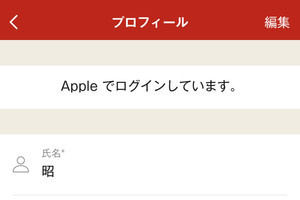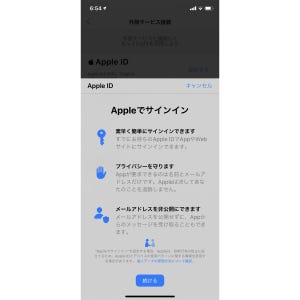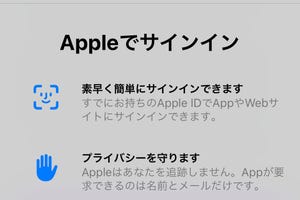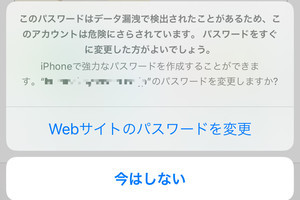「Appleでサインイン」を利用したことはありますか? iOS 13からサポートされたAppleによるユーザ認証システムで、これに対応したアプリはApple IDでサインインできます。Apple IDとの連携により会員登録を簡略化できるわけですから、使わない手はありません。
さらに、ユーザIDとしてメールアドレスを使用する場合、Appleがそのアプリ専用のメールアドレスを発行してくれるため、アプリを必要としなくなってもメールが届き続ける心配がありません。手続きもかんたん、登録するとき「メールを非公開」にチェックを入れれば、ランダムな文字列を含むメールアドレス(○○○○@privaterelay.appleid.com)が自動作成され、アプリに割り当てられます。
ただし、作成されたメールアドレスとアカウント情報は、アプリを削除しても残ります。「設定」→「Apple ID(自分の名前)」→「パスワードとセキュリティ」→「Apple IDを使用中のApp」の順に画面を開くと、すべての「Appleでサインイン」を使用するアプリが表示されますが、そこに削除済のアプリも含まれているはずです。
自動作成されたメールアドレスは、アプリ開発者からの通信に用途が限定され、ほかのアプリ/サービスで使われることはありません。だからアカウント情報は残しておいても害はありませんが、使わなくなったのだから残しておいても仕方がない、きれいサッパリしておきたい、という場合には手動で削除することもできます。
「Appleでサインイン」用に作成したアカウント情報を削除するには、「Apple IDを使用中のApp」画面で対象のアプリを開き、「Apple IDの使用を停止する」ボタンをタップします。これで作成された専用メールアドレスを含めすべての情報が削除されるため、再びアプリが必要になった場合には最初から作業を行う必要があります。